
- Kindleで本を購入したのにダウンロードが始まらない
- 買ったはずの本がライブラリに表示されなくて困っている
- エラーが出ても原因がわからずKindleで読書を楽しめない
電子書籍で快適な読書ライフを期待していたのに、使ってみたらKindleで本が読めずに困っていませんか?Kindleでのトラブルの原因と対処法がわからないと、読書を楽しめません。
この記事ではKindle本がダウンロードできない9つの原因と対処法を詳しく解説します。記事を読めばご自身の状況に合った解決策がわかり、Kindleアプリや端末での読書をスムーズに再開できます。
Kindle本がダウンロードできないときは支払い情報やログインしているアカウント設定を確認しましょう。デバイスのストレージ不足や通信環境が不安定な場合にも、ダウンロードできない場合があります。
Kindle本がダウンロードできない9つの原因と対処法

Kindle本がダウンロードできない以下の9つの原因についてそれぞれ対処法を解説します。
- Kindleアプリで本を購入しようとしている
- 支払い方法が登録されていない、または無効になっている
- ログインするアカウントを間違えている
- デバイスの空きストレージが不足している
- 通信環境が悪い
- Kindleアプリが最新バージョンにアップデートされていない
- Kindleアプリや端末に不具合が起きている
- AmazonやKindleで障害が発生している
- Kindle Unlimitedの利用期限が切れている
Kindleアプリで本を購入しようとしている
Kindleアプリからは本の購入手続きができません。iPhoneやAndroidのKindleアプリには本を購入する機能が備わっていないためです。Kindle本を購入する際はWebブラウザからAmazonの公式サイトにアクセスし、購入手続きが必要です。
Webブラウザで本の購入手続きを完了させるとKindleアプリに本が追加され、ダウンロード後に読めるようになります。もし本が読めない場合はWebブラウザで本の購入手続きが完了していない可能性があります。
Kindleアプリ内で本の購入はできませんが、サンプルのダウンロードやほしい物リストへの追加は可能です。購入したい本が見つかったらWebブラウザで購入しましょう。
» Kindle本のデバイス別の購入方法や注意点を解説!
支払い方法が登録されていない、または無効になっている

Kindle本がダウンロードできない場合、支払い方法に問題がある可能性があります。Kindle本は購入手続きが完了しないとダウンロードできない仕組みとなっています。支払い方法に問題があると判断されるケースは以下のとおりです。
- 支払い方法の未登録
- クレジットカードの有効期限切れ
- 利用限度額の超過
- ギフト券の残高不足
- カード情報の誤り
- デビットカードの口座残高不足
支払い情報の確認はAmazonのアカウントサービスで行えます。
ログインするアカウントを間違えている
Kindle本をダウンロードできないとき、購入時とは違うAmazonアカウントでログインしている可能性があります。Kindleで購入した本は購入したアカウントに保存されます。購入したアカウントと別のアカウントでログインしていると、購入した本の一覧に表示されずダウンロードができません。
購入したアカウントはAmazonのWebサイトの注文履歴から確認できます。Kindleアプリや端末の設定画面を開き、ログインしているアカウントと購入したアカウントが一致するか確認しましょう。ログイン中のアカウントが購入時と違う場合は一度ログアウトし、購入したアカウントでログインし直してください。
» Kindleの使い方を詳しく解説!アプリの快適な使い方も紹介
デバイスの空きストレージが不足している

デバイスの空きストレージ(容量)が不足していると新しいKindle本をダウンロードできないことがあります。Kindleの本、特にマンガや雑誌はデータが大きいため、保存するための十分な空き容量が必要になるからです。
デバイスのストレージの空き容量はスマートフォンやタブレットの設定から確認できます。空き容量が少ない場合は不要なデータの削除やKindle本の削除により、新しい本のダウンロードが可能です。
Kindle本の「端末から削除」を選んでも、購入した本がなくなるわけではありません。Amazonのアカウントに購入履歴が残っているので、いつでも無料で再ダウンロードできます。
通信環境が悪い
Kindle本のダウンロードには安定したインターネット接続が欠かせません。通信環境が悪いとダウンロードが途中で止まったり、失敗したりする原因になります。Kindle本のデータはインターネットを通じて端末に送られるので、接続が不安定だとデータを正常に受け取れないためです。
以下の状況に当てはまる場合、通信環境が悪い可能性があります。
- Wi-Fiの接続状況が不安定になっている
- 電波の届きにくい場所にいる
- 機内モードに設定している
- モバイルデータの通信設定が制限されている
- Wi-Fiルーターに不具合がある
Kindleアプリが最新バージョンにアップデートされていない

Kindleアプリのバージョンが古いと、Kindle本がダウンロードできない原因になる場合があります。古いアプリは不具合やセキュリティ上の問題が含まれる場合があるため、最新版のアプリを使いましょう。お使いの端末でアプリが最新かどうかを確認し、必要に応じて以下のアップデートを試してください。
- iPhoneやiPad
- App StoreでKindleを検索し、アップデートボタンをタップしてください。
- Androidのスマホやタブレット
- Google PlayストアでKindleを検索し、更新ボタンをタップします。
- Fireタブレット
- ホーム画面のアプリからアップデートを確認できます。
手動でアプリを更新するのが面倒な場合は、お使いの端末の自動更新設定をオンにしておくとアプリが常に最新状態に保たれます。
Kindleアプリや端末に不具合が起きている
Kindleアプリや端末自体に一時的な不具合が起きていることも、Kindle本がダウンロードできない原因の一つです。スマートフォンや専用端末は精密な機械です。長時間の使用や複数アプリの同時起動などにより、内部で小さなエラーが蓄積してしまうことがあります。エラーが蓄積した結果、アプリの正常な動作を妨げてしまう場合があるためです。
Kindleアプリの再起動や端末の電源を切ることで、不具合が解決する場合もあります。
AmazonやKindleで障害が発生している
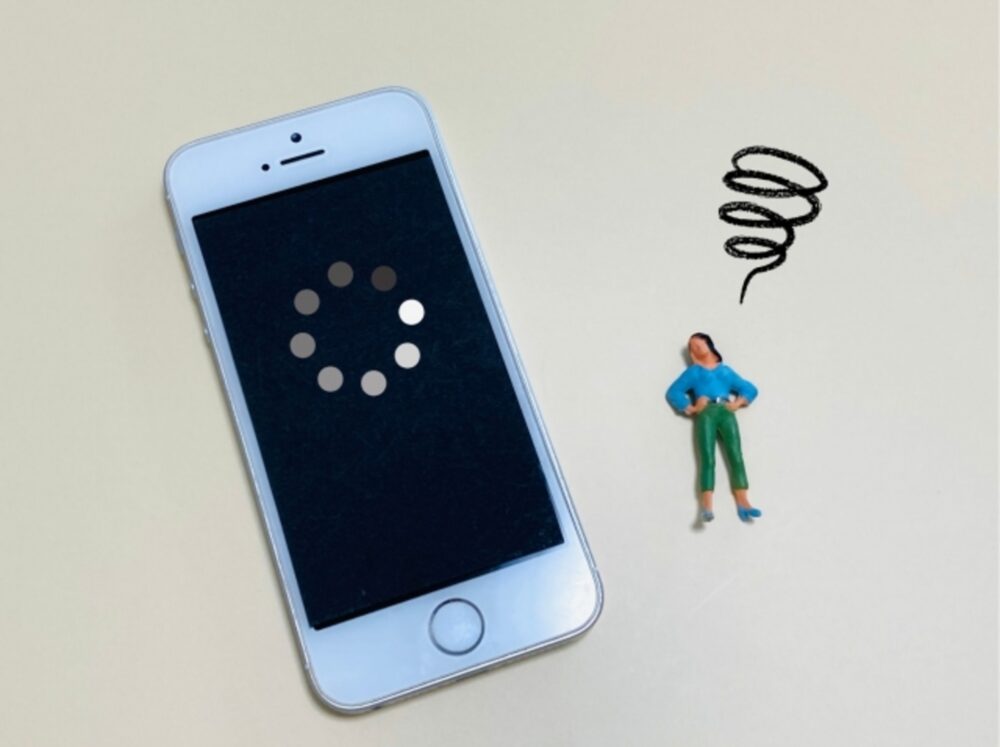
端末や設定に問題がないときはAmazonやKindleのサービスに障害が起きている可能性があります。サービス全体の障害はAmazon側に原因があるため、個人での対処法はありません。サービスに障害が発生しているかどうかは以下の方法で確認できます。
- Amazonの公式ヘルプやXを確認する
- Xでキーワード検索を行う
- 障害情報サイトをチェックする
障害が発生している場合はサービスの復旧を待ち、時間を空けてから再度ダウンロードを試してみてください。
Kindle Unlimitedの利用期限が切れている
Kindle Unlimitedの利用期限が切れている場合、読み放題の対象だった本はダウンロードできなくなります。Kindle Unlimitedの利用期間が終了すると、読み放題で本を読む権利が失われます。すでに端末にダウンロード済みの本も開けません。
Kindle Unlimitedの契約状況や有効期限は、Amazon公式サイトの「メンバーシップおよび購読」ページで確認できます。利用期限が切れていた場合はKindle Unlimitedの再登録や、読みたい本の個別購入によりダウンロードが可能です。
購入したKindle本が表示されない場合の4つの対処法

購入したKindle本がライブラリに表示されない場合は以下の対処法を確認しましょう。
- 購入履歴を確認する
- ログインアカウントが合っているか確認する
- Kindleアプリや端末が同期されているか確認する
- フィルター設定を確認する
購入履歴を確認する
購入したKindle本が見当たらないときは、Amazonの購入履歴を見てきちんと購入できているかどうかを確かめましょう。購入手続きが最後まで終わっていない場合、本はライブラリに表示されません。購入履歴は以下の手順で確認できます。
- Amazon公式サイトやアプリで「アカウントサービス」にアクセスする
- 「注文履歴」を開く
- 該当のKindle本の注文ステータスが「完了」になっているか確認する
購入履歴は本のタイトルで検索したり、期間を絞り込んだりすると見つけやすくなります。
ログインアカウントが合っているか確認する
購入した本が見当たらないときはログインしているAmazonアカウントが間違っている可能性があります。Kindle本はAmazonアカウントごとに管理されています。本を購入したときと違うアカウントでログインしていると、購入履歴が表示されず本棚には表示されません。
現在ログイン中のアカウント情報はKindleアプリや端末の設定画面から確認できます。もしアカウントが違っていた場合は一度ログアウトし、本を購入したときのアカウントでログインし直しましょう。正しいアカウントでログインすると、購入した本が本棚に表示されるようになります。
Kindleアプリや端末が同期されているか確認する

購入した本が表示されない場合、お使いのKindleアプリや端末の同期がうまくいっていない可能性があります。手動で同期を行えば購入した本がライブラリに表示されるようになります。
Kindleの同期はどのデバイスでも本の続きから読めるように、購入情報や読んだページを自動でそろえる機能です。同期が正常に行われないと購入した本が他の端末に反映されません。以下の方法で同期設定の確認と手動での更新を試してみてください。
- Kindleアプリの場合
- ライブラリ画面を指で上から下にスライドさせて更新する。
- Kindle端末の場合
- ホーム画面のメニュー(︙)から「Kindleを同期」を選択する。
- Wi-Fi接続の確認
- 端末がインターネットに正しく接続されているか確かめる。
- Amazonサイトでの設定確認
- 「コンテンツと端末の管理」にある「端末の同期設定(Whispersync)」がオンになっているか確認する。
フィルター設定を確認する
購入したはずの本が見当たらないときはKindleライブラリのフィルター設定が影響しているケースもあります。Kindleライブラリのフィルターはライブラリで表示する本を絞り込める機能です。フィルター機能で「ダウンロード済みの本のみ」といった条件が選ばれていると、購入した本はライブラリに表示されません。
Kindleライブラリの画面上部にあるフィルター(絞り込み)をタップして、以下の点を確認してみましょう。
- 表示項目:「すべて」
- コンテンツの絞り込み:「本」
- 並べ替え:「最近」「新着順」
- コレクション:「すべてのアイテム」
フィルター設定を確認することで意図せず非表示になっていた本が見つかる場合があります。
Kindle本のトラブルがどうしても解決しない場合の3つの対処法

Kindle本のトラブルがどうしても解決しない場合の対処法は以下のとおりです。
- デバイスの再起動を試す
- Kindle本を一旦削除して再ダウンロードする
- カスタマーサポートへ問い合わせる
デバイスの再起動を試す
デバイスの再起動は多くのトラブルを解決する効果的な方法です。電子機器は時々動作が不安定になることがあるため、再起動を行いシステムをリフレッシュしましょう。Kindleデバイスの再起動は以下の手順で行えます。
- 電源をオフにして30秒待つ
- 電源をオンにする
- 充電してから再起動を行う
デバイスの種類によって再起動方法が異なります。Fireタブレットの場合は電源ボタンを約40秒間長押しすれば強制再起動が可能です。Kindle Paperwhiteの場合は電源ボタンを7秒間長押しすると、再起動メニューが表示されます。
通常の再起動で問題が解決しない場合は工場出荷時の設定にリセットする方法もありますが、リセットすると端末内のデータは消去されます。ただし、Amazonアカウントにサインインすれば購入済みのKindle本は再ダウンロードが可能です。リセット前にライブラリを開き、データが同期されているかを確認しておきましょう。
再起動後はWi-Fi接続を確認し、最新のソフトウェアバージョンに更新されているか確かめてください。
Kindle本を一旦削除して再ダウンロードする

デバイスを再起動してもトラブルが解決しないときは、本を一度削除して再ダウンロードする方法を試してみましょう。ダウンロードした本のデータが何らかの理由で壊れていると、本がうまく開けないことがあります。データを新しくダウンロードし直すことで、解決する可能性があります。
本の削除と再ダウンロードの手順は以下のとおりです。
- 本の表紙を長押しする
- 「端末から削除」を選ぶ
- 本の表紙をタップする
- 再ダウンロードを行う
再ダウンロード後に本が開くかどうかを確認しましょう。
カスタマーサポートへ問い合わせる
紹介した方法を試してもトラブルが解決しない場合は、Amazonのカスタマーサポートに問い合わせてください。専門の担当者が状況を詳しく聞き、問題解決の手助けをしてくれます。
問い合わせはAmazon公式サイトの「ヘルプ&カスタマーサービス」から行えます。24時間対応のチャットか、指定した番号に担当者から電話がかかってくる方法から選択可能です。問い合わせをスムーズに進めるために以下の情報を準備しておきましょう。
- 本のタイトル・注文番号
- エラーの内容
- 端末の種類
- 試した対処法
本の情報やトラブルの内容を伝えると、担当者が状況を把握しやすくなり迅速な解決につながります。
Kindle本がダウンロードできないときは原因を1つずつ確認しよう

Kindle本がダウンロードできないときは通信環境や端末の設定、デバイスの空き容量不足などの原因が考えられます。Wi-Fi接続の確認や空き容量のチェックなどの基本的な対処法から試すことで、ほとんどのトラブルは解決できます。
デバイスの再起動やKindle本の再ダウンロードを試しても解決しない場合は、Amazonのカスタマーサポートへ問い合わせましょう。